下の図のように、セルの中に縦書きで文字を入力したい場合。
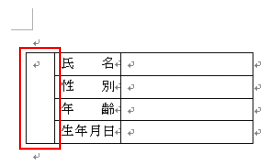
方法は簡単☆

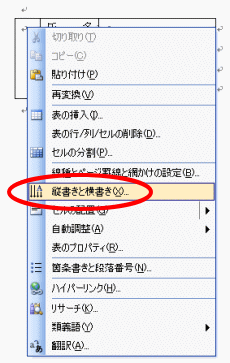
縦書きに設定したいセルの上で右クリックをして、「縦書きと横書き」を選択します。
すると・・・

縦書きと横書きが設定できるダイアログボックス表示されます。
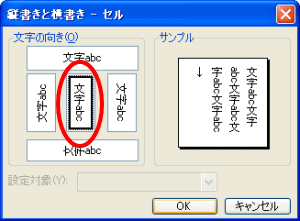
文字の向きを選びます。
※この場合真ん中の縦書きを選択します。
すると・・・

縦書きの設定ができました。
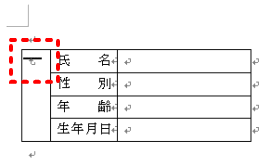
文字を入力して、均等割り付けをすると・・・

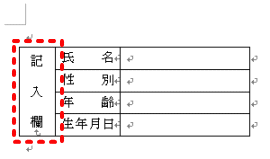
バランスよく、縦書きで文字を入力することができます!
↓この授業内容は?↓
マンツーマン授業「ここだけ教えて!」ワンポイントレッスン
|
|